MPC Cleaner törlés (eltávolítási útmutató) - 2018. jan frissítése
Eltávolítási Útmutató - MPC Cleaner
Mi az, hogy MPC Cleaner?
Megbízható az MPC Cleaner?
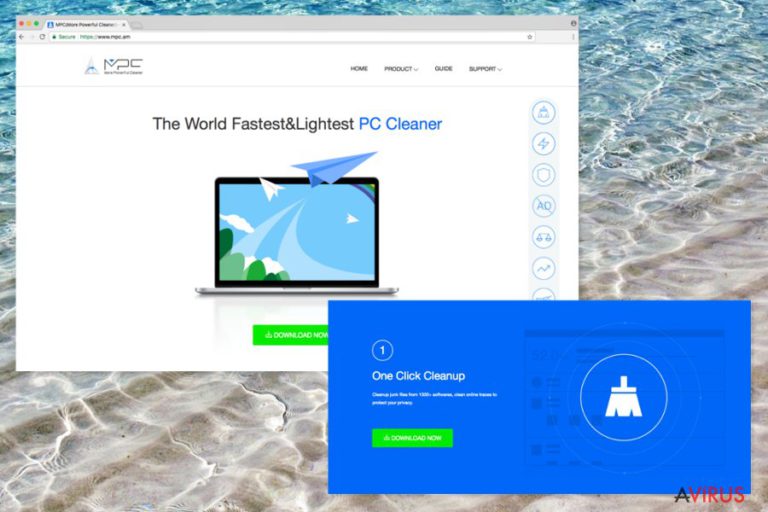
Az MPC Cleaner egy biztonsági szoftvernek álcázott program, amelyet a DotCash Limited fejleszt és terjeszt. Szakértőinkkel ellentétben a DotCash csupa jót állít a programról. Az MPC honlapján a következő szerepel: „a legkisebb, a leggyorsabb és a legbiztonságosabb PC-optimalizáló szoftver letisztult, szép felülettel”.
Az MPC Cleaner (amely egyébként a More Powerful Cleaner rövidítése) aligha tekinthető hasznos programnak, hiába ígéri, hogy megtisztítja a számítógépet a felesleges fájloktól, a kétes bővítményektől és a hibás regisztrációs bejegyzésektől. Valójában félrevezető programról van szó, amely akár a felhasználó tudta nélkül is a rendszerbe juthat.
Ezt követően rendszervizsgálatnak álcázott ablakot jelenít meg, amely majd arról tájékoztat, hogy a számítógép rengeteg sebből vérzik. Számos állítólagos hibáról beszámol, amelyeknek az azonnali javítására ösztönöz. Ez persze nem lesz ingyen, az MPC Cleaner fizetős program. Bosszantó értesítésekkel és a rendszer lelassításával próbálja elhitetni a felhasználóval, hogy számítógépe javításra szorul.
Egyáltalán nem javasoljuk a MPC Cleaner licenckulcsának megvásárlását, mert a program nem sok mindenre képes, a fizetés teljes pénzkidobás lenne. Megtévesztő szoftverről van szó, amely valótlant állító „rendszervizsgálatokat” jelenít meg. Ne dőljön be neki. Sem a próbaváltozat, sem a teljes szoftver nem képes a rendszer javítására, a teljesítmény növeléséről már nem is beszélve.
Sőt, a böngészők beállításait is módosíthatja: a Search.mpc.am címet állíthatja be alapértelmezett keresőként és kezdőlapként. Ha meg szertné védeni számítógépét a spyware és malware programokkal szemben, telepítsen egy jól ismert antimalware programot, például: FortectIntego.
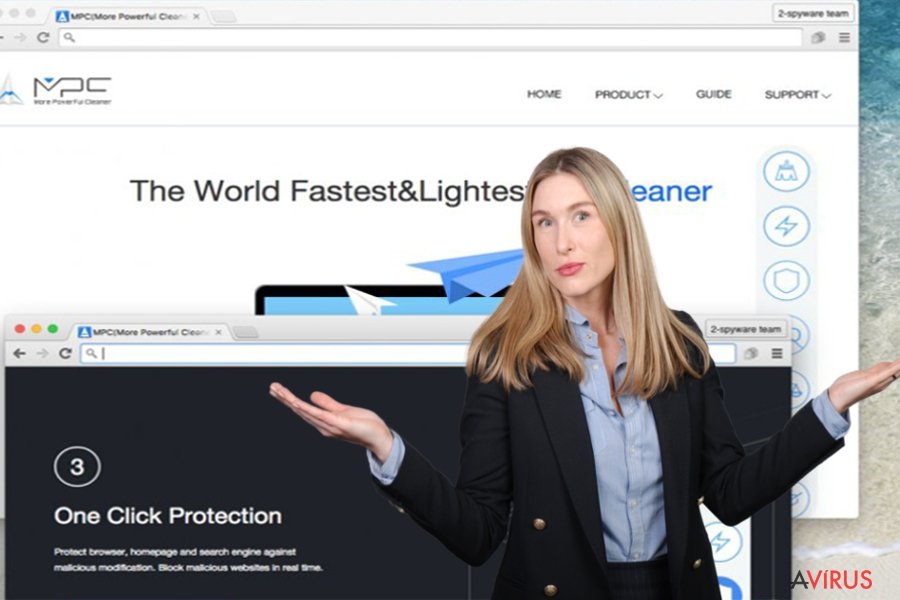
Hogyan kerülhető el az MPC Cleaner?
Két módon juthat a rendszerbe az MPC Cleaner vírus:
- Letölthető a honlapjáról vagy más letöltőoldalról;
- Telepíthető valamilyen ingyenes program mellékleteként.
Az áldozatok többnyire akaratlanul telepítik a szoftvert. Ez akkor fordulhat elő, ha ismeretlen weboldalakról tölt le programokat, valamint ha elsieti a telepítési folyamatokat. Rengeteg potenciálisan kéretlen programot terjesztenek a bundling nevű módszerrel, melynek során más szoftverek telepítőibe rejtik őket. Ajánlott programként szerepelnek a telepítőben, viszont egyáltalán nem egyértelmű módon.
Ahhoz, hogy elkerülhesse a kéretlen programokat, nagyon fontos, hogy minden freeware szoftver telepítőjét alaposan átnézze. A kéretlen mellékletek szerencsére egy jelölőnégyzet jelölésének eltávolításával elutasíthatók.
Ehhez azonban a gyors telepítések helyett mindig az egyéni/custom (vagy haladó/advanced stb.) telepítési módot válassza, és olvasson el minden megjelenő sort. Emellett hasznos lehet a felhasználási feltételek és az adatkezelési nyilatkozatok átolvasása is.
Mi a legjobb módja az MPC Cleaner eltávolításának?
Az MPC Cleaner akár kézzel is eltávolítható. Ehhez a következő lépések szükségesek:
- Kattintson a Start menüre, majd válassza a Vezérlőpultot.
- Kattintson a Programok kategória Program eltávolítása lehetőségére.
- Keresse ki a listából az MPC Cleaner és kattintson az Eltávolítás gombra.
- Kövesse a képernyőn megjelenő utasításokat.
Ne feledje, hogy a Serch.mpc.am nevű böngészőeltérítő is a rendszerbe juthatott, ezzel is el kell bánnia. Mi azt javasoljuk, hogy az eltávolítást a FortectIntego segítségével végezze el. A kézi eltávolításhoz használja a bejegyzésünk végén található útmutatót.
A következő programok közül választva automatikusan helyreállíthatja a vírusok okozta kárt: FortectIntego, SpyHunter 5Combo Cleaner, Malwarebytes. Azért ezeket az alkalmazásokat javasoljuk, mert a potenciálisan kéretlen programokat és a vírusokat is minden kapcsolódó fájllal és regisztrációs bejegyzéssel együtt azonosítani képesek.
Manuális Eltávolítási Útmutató - MPC Cleaner
MPC Cleaner eltávolítása innen: Mozilla Firefox (FF)
-
Veszélyes kiterjesztések eltávolítása
Nyissa meg a Mozilla Firefox böngészőt, kattintson a menüikonra (jobb felső sarok), majd Add-ons → Extensions.
-
Válassza ki a(z) MPC Cleaner elemet és minden egyéb gyanús beépülőt. A bejegyzések törléséhez Remove.

-
Állítsa alaphelyzetbe az Mozilla Firefox böngészőt.
Kattintson a kérdőjelre a jobb felső sarokban található Firefox menüben. Ezután Troubleshooting Information.
-
Ezt követően Reset Firefox to its default state üzenet fogadja egy Reset Firefox gombbal. Kattintson a gombra néhányszor a(z) MPC Cleaner eltávolításához.

MPC Cleaner eltávolítása innen: Google Chrome
-
Kártékony beépülők eltávolítása
Nyissa meg a Google Chrome böngészőt, kattintson a menüikonra (jobb felső sarok), majd Tools → Extensions.
-
Válassza ki a(z) MPC Cleaner bejegyzéseit és minden egyéb kártékony beépülőt, majd a szemetes ikon segítségével távolítsa el őket.

-
Kattintson ismét a menügombra, majd az itt megjelenő Search szekció alatt Settings → Manage Search engines.

-
A következő, Search Engines... menüből távolítsa el a kártékony keresőket. Érdemes csak a Google-t, vagy az ön által korábban használt domaint meghagyni.

-
Állítsa alaphelyzetbe az Google Chrome böngészőt.
Kattintson a menügombra a(z) Google Chrome jobb felső sarkában, majd Settings. -
Görgessen a lap aljára, ott pedig Reset browser settings.

-
A jelenlegi lépés és a(z) MPC Cleaner eltávolításának befejezéséhez nyomjon Reset gombot.

Azt tanácsoljuk, hogy a potenciálisan kéretlen program eltávolítása és a böngészők helyreállítása után vizsgálja át a rendszert egy megbízható antispyware programmal. Ezzel megszabadulhat a kártevő (MPC Cleaner) hátramaradt regisztrációs bejegyzéseitől és az esetleges további parazitáktól és malware-fertőzésektől is. Válasszon az általunk ajánlott malware-eltávolítók közül: FortectIntego, SpyHunter 5Combo Cleaner vagy Malwarebytes.










